안녕하세요. 다양한 정보를 소개해주는 프리미엄IT입니다. 이번 주제는 갤럭시 앱스 아이콘 사라짐 (버튼 표시 방법)에 대해서 알려드리고자 합니다. 저는 휴대폰을 사용하면서 가장 많이 사용하는 버튼과 없으면 불편하는 버튼은 바로 '앱스 버튼'이라고 생각합니다. 앱스 화면은 기본으로 설치된 앱과 설치한 앱들이 나열되고 바로 실행할 수 있는 기능이어서 앱스 버튼이 없으면 불편할 것 같습니다. 물론 앱스 버튼이 없으면 다른 방법을 이용해서 앱스 화면을 이동할 수가 있지만 편리한 방법으로 앱스 버튼을 눌러서 바로 이동하는 것이 좋습니다. 앱스 아이콘은 기본적으로 휴대폰 바탕화면 우측 하단에 표시되어 있습니다. 하지만 휴대폰을 하다가 설정을 잘 못 눌러서 앱스 아이콘이 사라질 수가 있습니다. 앱스 아이콘이 사라졌을 때는 앱스 버튼을 다시 표시하실 수 있고 숨기게 하실 수도 있습니다. 혹시라도 앱스 아이콘이 사라지신 분들은 아래의 방법을 참고하시길 바랍니다.
앱스 아이콘 버튼 표시
아래 사진은 앱스 아이콘 버튼이 표시된 상태입니다. 앱스 아이콘은 기본적으로 우측 하단에 표시되어 있습니다. 혹시라도 앱스 아이콘이 안보이신 분들은 아래 방법들을 참고하시면 됩니다.

상단바 기능에서 앱스 아이콘 버튼 표시 방법
1. 상단바를 내립니다.
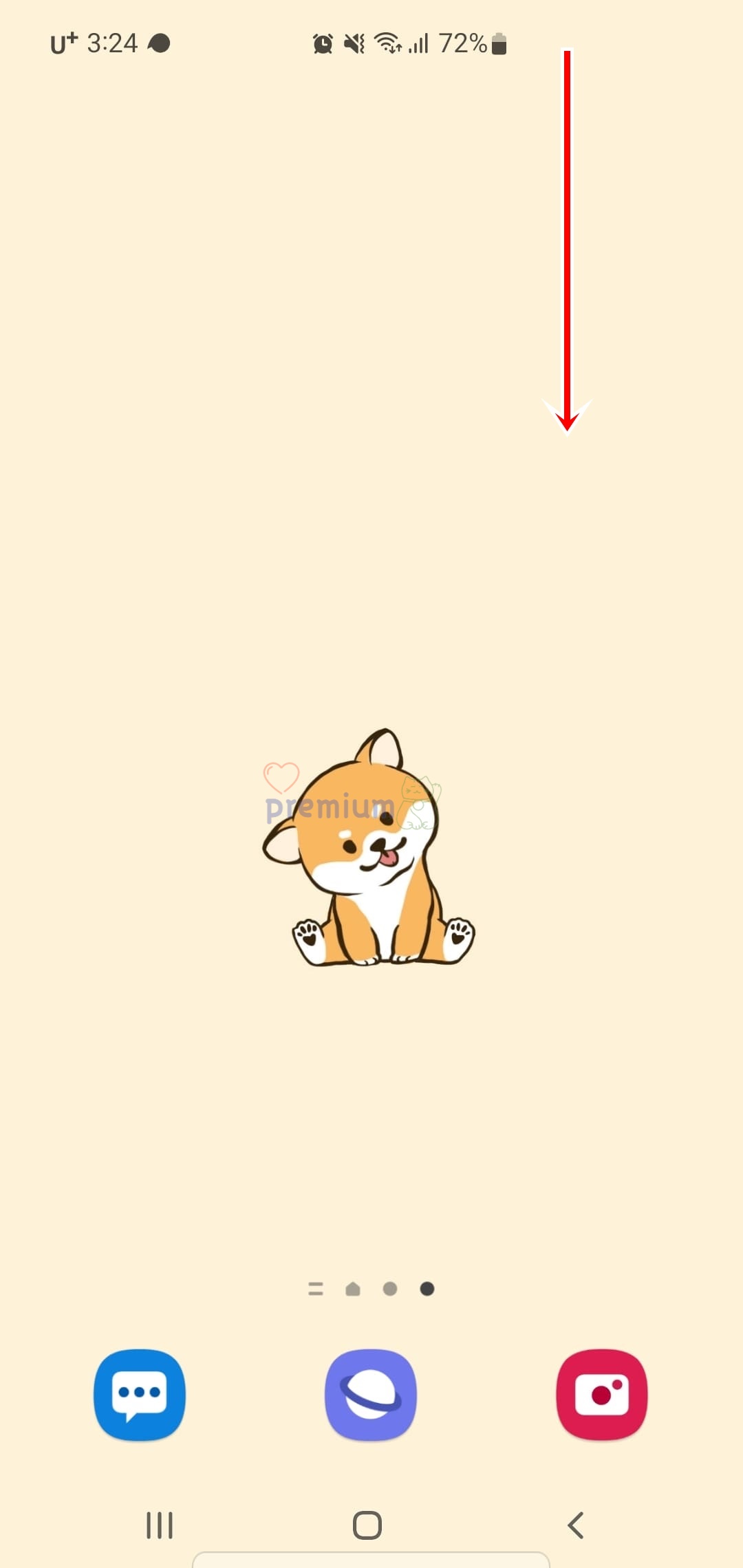
바탕화면 상태에서 손가락을 이용하여 상단바를 아래로 드래그하시면 됩니다.
2. 톱니바퀴 모양을 클릭합니다.

오른쪽 상단에 톱니바퀴 모양이 있습니다. 톱니바퀴 모양을 클릭하시면 설정 앱으로 이동됩니다.
3. 홈 화면을 클릭합니다.

4. 홈 화면에 앱스 버튼 추가 버튼을 활성화합니다.

홈 화면에 앱스 버튼 추가 버튼을 클릭하여 활성화하시면 됩니다. 활성화하신 후 바탕화면으로 이동하시면 앱스 아이콘이 표시되어 있습니다.
위로 드래그하여 앱스 아이콘 버튼 표시 방법
1. 손가락으로 위로 드래그합니다.

바탕화면 상태에서 손가락을 이용하여 위로 드래그하시면 됩니다. 하단 바 (투명 막대기 바)를 올리시면 삼성페이 기능이 나오므로 투명 막대기 바를 피해서 올리시면 됩니다.
2. 설정을 클릭합니다.

위로 드래그하시면 앱스 화면이 나옵니다.
3. 홈 화면을 클릭합니다.

4. 홈 화면에 앱스 버튼 추가 버튼을 활성화합니다.
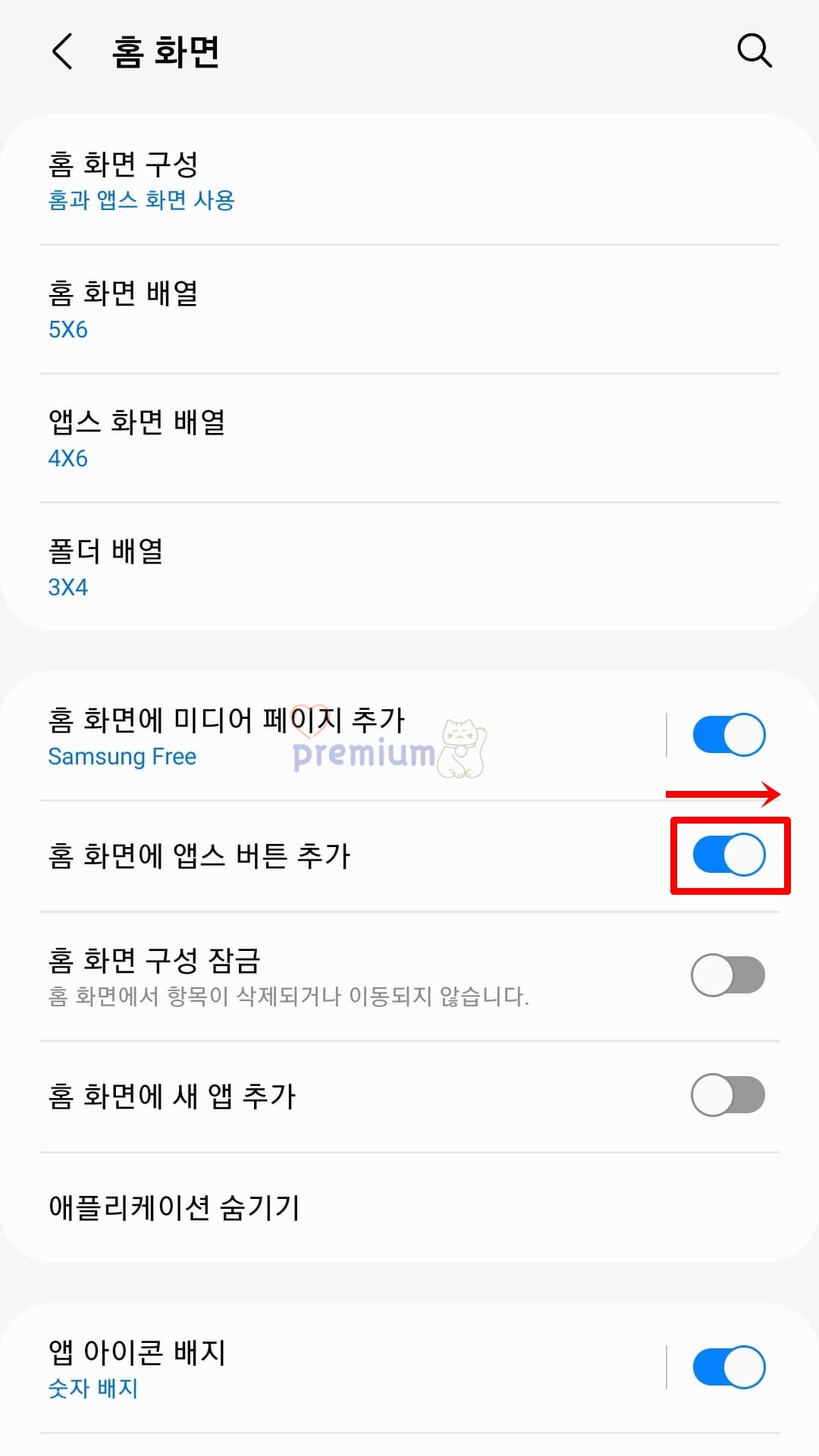
홈 화면에 앱스 버튼 추가 버튼을 클릭하여 활성화하시면 됩니다. 활성화하신 후 바탕화면으로 이동하시면 앱스 아이콘이 표시되어 있습니다.





